Las 3 mejores formas de transferir datos de Android a Android
Acabo de cambiar a un nuevo teléfono Samsung Galaxy y quiero copiar todos los archivos necesarios del anterior. ¿Existe alguna forma sencilla y gratuita de transferir rápidamente datos como fotos, contactos y otros? Usar Bluetooth para transferir datos no es una buena manera para mí. ¿Alguna ayuda?
Apple proporciona una forma sencilla de sincronizar rápidamente todos los datos al cambiar a un nuevo teléfono. Pero cuando se trata de transferir archivos de un Android a otro dispositivo Android, las cosas serán un poco más desafiantes. Puede transferir fácilmente fotos, canciones y videos, no todos los archivos de Android.

Transferir datos de Android a Android
Aquí viene la pregunta, Cómo transferir datos de Android a Android?
Esta publicación muestra 3 formas simples de mover todo tipo de datos de Android, como contactos, mensajes, registros de llamadas, imágenes, canciones, videos y otros. Puede elegir su método preferido para transferir datos de Android a Android.
Parte 1. Wat profesional para transferir datos de Android a Android
Primero, le mostraremos la mejor manera de transferir archivos de un Android a otro. Aquí recomendamos enfáticamente la transferencia profesional de datos de Android, MobieSync para ayudarlo a hacer el trabajo. Es altamente compatible con cualquier dato de uso frecuente, como mensajes, fotos, contactos, música, videos y más.

Descargas
MobieSync: la mejor transferencia de Android a Android
- Admite todos los tipos de datos de uso frecuente, como contacto, foto, video, audio, mensaje, nota de voz y más.
- Transfiere archivos de Android a Android, de Android a iPhone o de iPhone a Android.
- Mueva archivos de PC a un dispositivo Android/iOS o haga una copia de seguridad de los datos de iPhone/Android en la computadora con facilidad.
- Verifique y administre todo tipo de datos en su teléfono Android y iPhone.
- Trabaje como un poderoso Ringtone Maker y HEIC Converter.
Transfiere datos de Android a Android
Paso 1.
Primero, debe descargar, instalar y ejecutar este poderoso software de transferencia de archivos de Android a Android en su computadora. Simplemente haga doble clic en el botón de descarga de arriba y luego siga las instrucciones en pantalla para hacerlo.
Paso 2.
Conecte tanto el dispositivo Android antiguo como el nuevo a la computadora con cables USB. Esta transferencia de datos de Android a Android detectará automáticamente sus dispositivos Android y mostrará información básica en la interfaz.
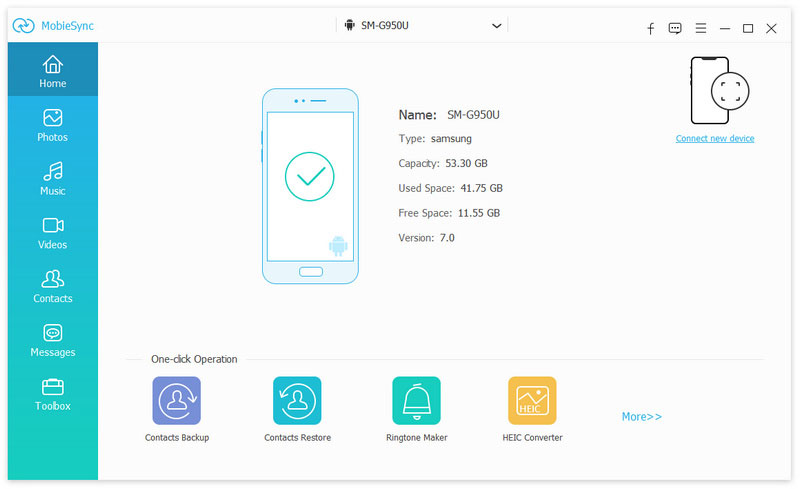
Paso 3.
Aquí debe configurar su antiguo teléfono Android como dispositivo fuente. Puede hacer clic en el modelo de dispositivo en la parte superior central para elegir el dispositivo de origen de la lista desplegable.
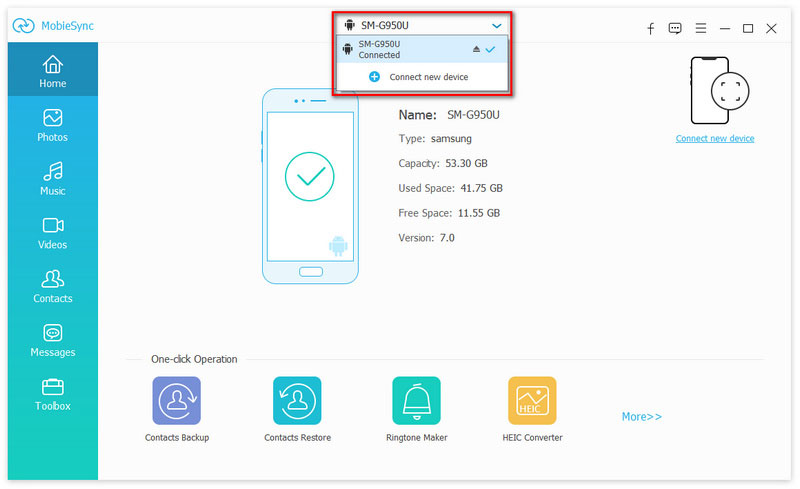
Paso 4.
Puede ver que todos los archivos de uso frecuente se enumeran en categorías en la barra lateral izquierda. Puede hacer clic en un tipo de datos específico a la izquierda y luego consultar la información detallada a la derecha.
Paso 5.
Elija todos los archivos de Android que desea transferir en el teléfono antiguo y luego haga clic en el botón "Exportar al dispositivo" para comenzar a copiar datos del Android antiguo al nuevo.

Más que una simple transferencia de datos de Android a Android, MobieSync le permite transferir datos de Android a iPhoney transfiera archivos desde la computadora al dispositivo Android/iOS.
Parte 2. Transferir datos de Android a Android gratis con Samsung Smart Switch
Con el primer método, puede transferir fácilmente datos de Android a Android. Pero si eres usuario de Samsung y tienes la necesidad de transferir varios archivos, también puedes confiar en Samsung Smart Switch. Puede mover muchos archivos de Android como fotos, mensajes, contactos, canciones, videos, registros de llamadas, notas, alarmas, documentos y más.

Transferir datos de Android a Android gratis
Paso 1.
Descargue e instale la aplicación Smart Switch en ambos dispositivos Android. Si está utilizando un teléfono Samsung, puede encontrarlo directamente en "Configuración" > "Nube y cuentas" > "Smart Switch". O puede descargarlo de la tienda Google Play.
Paso 2.
Si desea transferir datos de Android a Android a través de Wi-Fi, debe colocar dos teléfonos Android en la misma conexión de red.
Paso 3.
Abra la aplicación Smart Switch en su nuevo teléfono Android. Toque Iniciar y siga las instrucciones en pantalla para transferir archivos.
Cuando transfiere datos de Android a Android de forma gratuita con Samsung Smart Switch, debe asegurarse de que ambos dispositivos Android tengan al menos 500 MB de espacio libre en la memoria interna.
Parte 3. Transferir datos de Android a Android gratis con Google Drive
Al igual que iCloud, los usuarios de Android pueden confiar en Google Drive para realizar copias de seguridad de todo tipo de datos. Google Drive puede funcionar como un gran Transferencia de Android a Android para sincronizar archivos de Android con otro dispositivo. Proporciona 15 GB de espacio de almacenamiento gratuito para usted.

Transferir datos de Android a Android gratis
Paso 1.
Encienda su antiguo teléfono Android y abra la aplicación Google Drive.
Paso 2.
Toque el ícono de menú en la esquina superior izquierda y luego toque "Configuración"> "Copia de seguridad y reinicio". Aquí debe asegurarse de que el interruptor "Copia de seguridad en Google Drive" esté activado.

Paso 3.
Toque la cuenta de Google y asegúrese de que la cuenta esté asociada con ambos dispositivos Android. Puede tocar "Cuenta" y luego cambiar o agregar la cuenta de Google correcta.
Paso 4.
Regrese a la pantalla de inicio y luego toque "Configuración" > "Cuentas" > "Cuenta de Google" > "Sincronizar".
Paso 5.
Toque "Sincronización de cuenta" en su teléfono Android. Activa todas las opciones de las que quieras hacer una copia de seguridad. Presiona Sincronizar ahora.

Paso 6.
Ahora te diriges al nuevo teléfono Android y abres Google Drive.
Paso 7.
Toque el ícono de menú y luego toque Configuración > "Copia de seguridad y reinicio". Asegúrate de que el interruptor "Copia de seguridad en Google Drive" esté activado.
Paso 8.
Toca "Cuentas" > "Cuenta de Google" > "Sincronizar" > "Sincronizar cuenta" > "Sincronizar ahora" para transferir varios archivos de Android a Android.

Principalmente hablamos de Cómo transferir datos de Android a Android en esta publicación Te mostramos 3 formas sencillas de mover archivos de Android. Seguramente, puede usar Bluetooth o NFC para transferir rápidamente varias imágenes o documentos. No dude en decirnos en el comentario si todavía tiene alguna pregunta.
¿Qué opinas de este post?
Excelente
Clasificación: 4.8 / 5 (basado en los votos de 160)Síguienos en


100% Seguro. Sin anuncios.
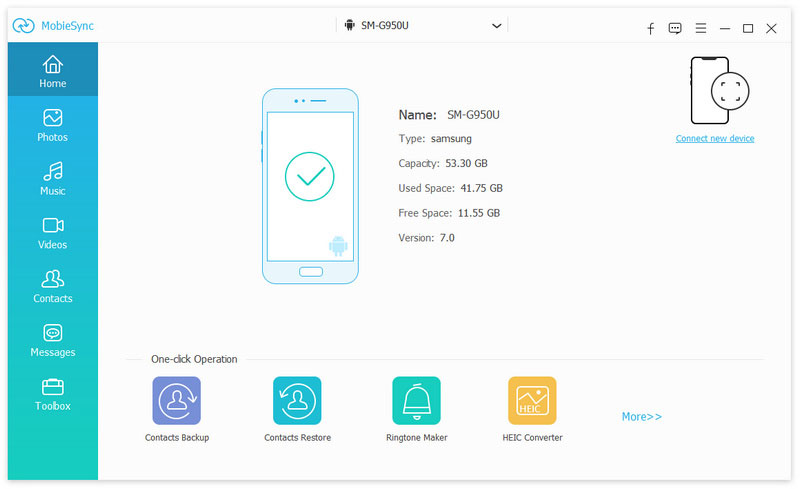
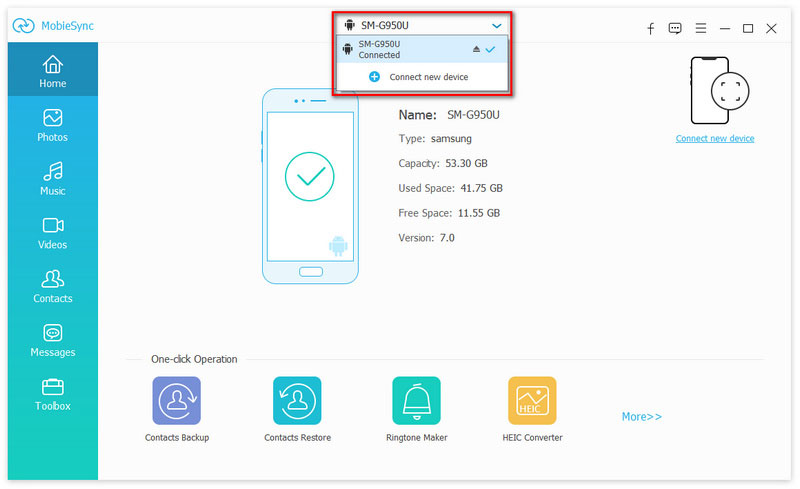







100% Seguro. Sin anuncios.